Tiempo de lectura: 3 minutos //
Solo para ordenador (PC), este proceso no se puede realizar en la aplicación móvil //
En este artículo vas a aprender a editar el diseño de las tarjetas del tablero de Leads, una herramienta de Kommo que te permite personalizar el orden y estructura de la información de tus procesos.
Se denomina TARJETA a cada uno de los recuadros que muestran el resumen de cada Lead activo, a manera de tarjeta de presentación. Este diseño de tarjeta es personalizable, de manera que puedes elegir la cantidad y la categoría de información, así como el orden que más se adapte a tus necesidades y tipo de negocio.
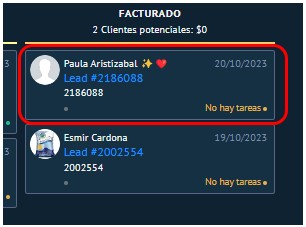
1. En el menú MÁS (a), identificado con los tres puntos en la barra superior derecha, elige EDITAR EL DISEÑO DE LA TARJETA (b).
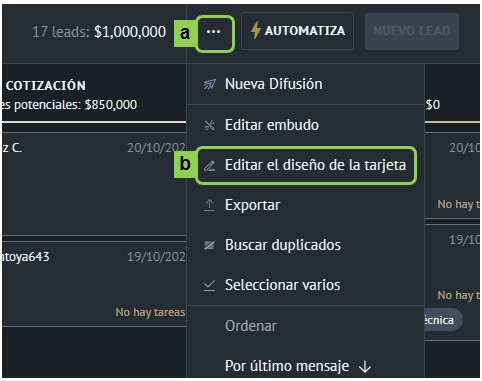
En la ventana que aparece vas a encontrar un total de siete campos con lista desplegable y tres casillas de verificación, además de la información de TAREAS.
La tarjeta puede mostrar un máximo de 9 datos, a tu elección, y un mínimo de 2 datos. El diseño básico muestra, en la esquina inferior derecha, la información de las TAREAS (c), que no se puede ocultar; al lado izquierdo, en letras azules (d) se mostrará el dato que elijas de la única lista desplegable de obligatoria selección. Todos los demás campos, como en la imagen 2, se pueden dejar sin valor.
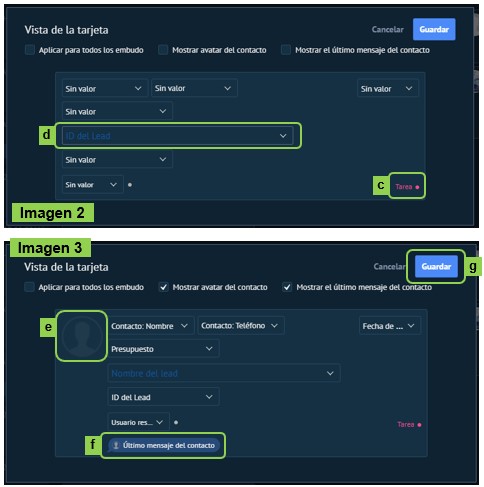
La primera casilla de verificación APLICAR PARA TODOS LOS EMBUDOS se activa para cambiar el diseño de todas las tarjetas de leads en todos los embudos de la cuenta, no solo para el embudo actual; la casilla MOSTRAR AVATAR DEL CONTACTO se activa para que en la esquina superior izquierda se muestre la foto o imagen (e) que tenga el contacto (siempre que éste tenga configurado su perfil de WhatsApp para que se muestre, de lo contrario aparecerá el ícono de avatar); la casilla MOSTRAR EL ÚLTIMO MENSAJE DEL CONTACTO se activa para que, en la última línea de la tarjeta (f), se muestre cuando el último mensaje del lead no ha sido revisado, a modo de alerta para entrar al Lead, leer y responder o gestionar.
Los siete campos con lista desplegable se pueden configurar con información del Lead, del Contacto o de la Compañía. Para el ejemplo de la imagen 3 se eligieron, en su orden: el nombre del contacto, el teléfono, la fecha de creación del Lead, el presupuesto del Lead, el nombre del Lead (que por defecto es el mismo ID, pero se puede personalizar), el ID del Lead y el usuario responsable. Luego de seleccionar los datos que quieres ver en la tarjeta, solo falta GUARDAR (g) para que se actualicen los cambios.
La información de TAREAS (c) siempre aparecerá, indicando si No hay tareas (letras amarillas), si hay Tareas vencidas (punto rojo), si hay Tareas en el día en curso (Letra verde) y si hay Tareas posteriores, a partir del día siguiente (sin puntos ni letras)
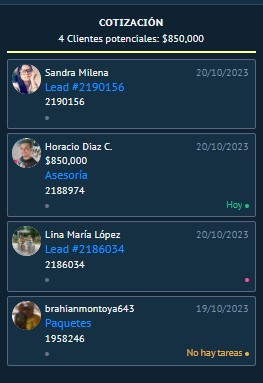
Leave Your Comments